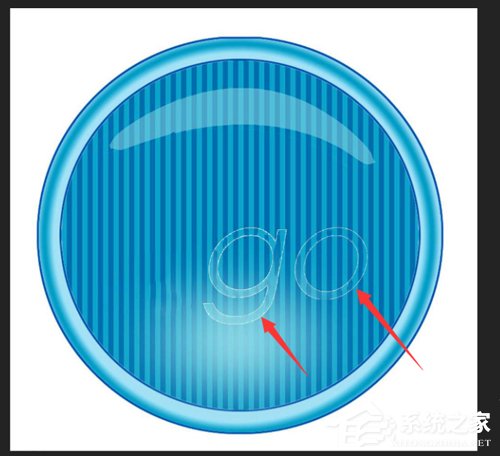ps如何去掉白色半透明水印?ps消除图片白色水印教程
|
ps如何去掉白色半透明水印?现在很多图片会因为版权问题,而打上了水印。现如今去水印也是大家经常需要解决的一个问题,那么一张图片上的白色半透明水印该如何去除呢?接下来为大家带来具体方法,希望可以帮助到大家。 方法步骤 首先,打开Photoshop软件,导入一张带有白色水印的图片素材。 在左侧工具栏中点击魔棒工具,使用该工具框选图片中间的白色水印, 然后点击使用矩形选框工具,鼠标右击选择【填充】, 设置填充的效果为内容识别,但是白色水印还没有被完全清除,该怎么办呢? 还是上一步操作,点击使用魔棒工具,勾选白色水印,然后点击菜单栏中的【选择】——【修改】——【扩展】命令, 弹出对话框,设置扩展量为4个像素,然后点击确定, 继续点击使用矩形选框工具,鼠标右击,选择【填充】, 弹出窗口,设置填充内容为内容识别,然后点击确定, 如图,我们可以看到图片上的白色水印已经没有了,大功告成。 以上就是ps去除白色半透明水印的详细教程,希望对大家有所帮助。 |